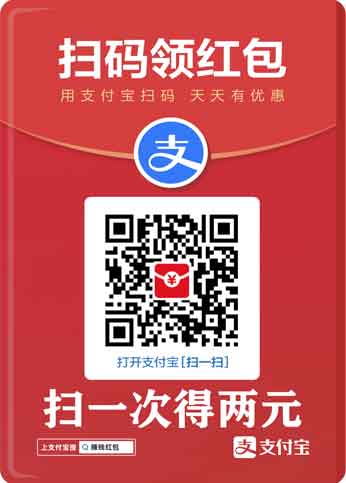Win11磁盘怎么开启高性能?Windows在U盘和移动硬盘的设置上,会优先确保数据的完好,然后才考虑性能,但是这样的设置,不一定适合每个用户,该怎么设置硬盘高性能呢?下面我们就来看看Win11设置U盘移动硬盘高性能方法。

1、首先,往电脑插入U盘,或移动硬盘,然后进入此电脑,找到对应的磁盘,点击右键,在打开的菜单项中,选择属性;

2、设备属性窗口,切换到硬件选项卡,选择U盘,或移动硬盘对应的设备,然后点击右下角的属性;

3、接着,会弹出该设备的属性窗口,切换到常规选项卡,再点击改变设置;

4、策略选项卡下,选择更好的性能(启用 Windows 中的写入缓存功能,但你必须使用安全删除硬件通知图标安全地与设备断开连接);

注意:
如果选择了更好的性能,那么就会使用Windows的写入缓存功能,如果意外断开连接,数据可能会仍停留在缓存中尚未写入,造成数据丢失。
以上就是Win11设置U盘移动硬盘高性能的技巧,希望大家喜欢,请继续关注。
相关推荐:
win11怎么格式化硬盘? Win11中Diskpart命令格式化磁盘的技巧
Win11硬盘读写慢怎么办? Win11硬盘读写速度慢的解决办法
Win11不识别移动硬盘怎么办? Win11电脑不显示移动硬盘的技巧
 www.miuti.cn
www.miuti.cn